win7快速截图如何操作 win7怎么快速截图
相信我们很多小伙伴在使用win7操作系统的时候应该都有遇到过一些精美的瞬间,这个时候就需要使用截图来保存下来了,但是我们有些小伙伴感觉这样截图太慢了,想要知道怎么快速截图,接下来小编就带着大家一起来看看win7快速截图如何操作,快来学习一下吧。
方法如下所示:
截图是日常高频操作之一,我们今天介绍一个非常强大的软件,小智搜搜(官方下载地址),小智搜搜方便快速截取想要的内容,也提供截图功能。截图完成后,可以对图片进行标注(矩形、椭圆工具、直线、箭头、画笔、荧光笔、马赛克、添加文字)、提取图片里的文字、贴图等,非常强大好用的一个软件。
我们一起来看下截图功能的使用方法:
方法一、点击“主页”或“工具标签页”中的截图图标,即可快速截图。
同时,点击截图图标旁的“▽”,勾选“截图时隐藏当前窗口”后,即可在截图的时候隐藏小智搜搜主面板,方便截取页面任意位置。
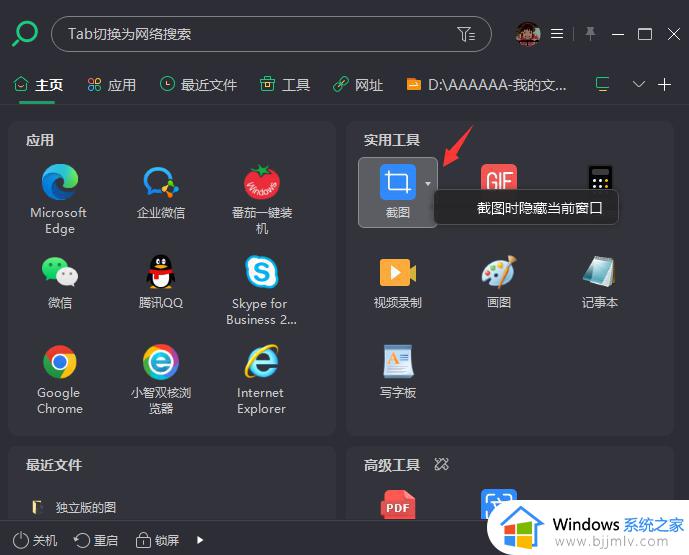
方法二、快捷键截图,右键单击截图图标后,即可设置快捷键截图,无需打开小智搜搜主面板。
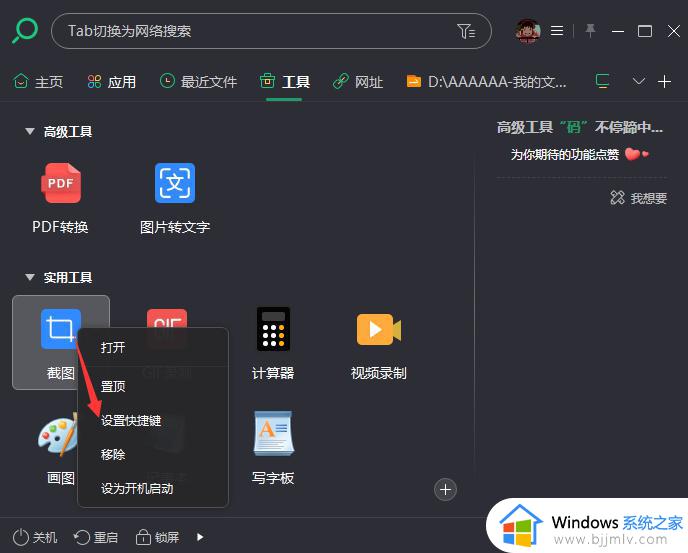
当需要对照比较不同页面上的内容或临时需要保存该图片时,可以在成功截图后,点击底部菜单的“贴图”按钮或者按空格键(space)将该图片贴到屏幕上。
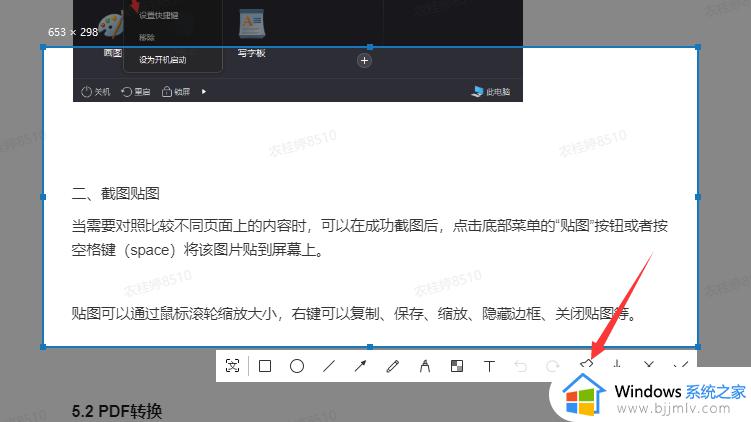
贴图可以通过鼠标滚轮缩放大小,右键可以复制、保存、缩放、隐藏边框、关闭贴图等。
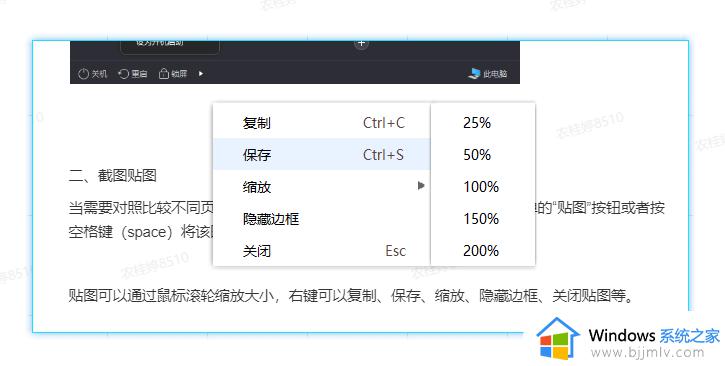
1、按Prtsc键截图
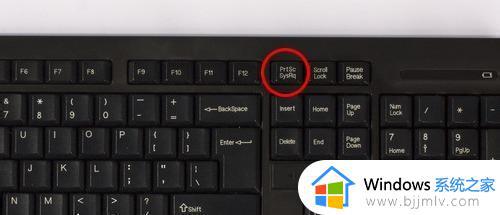
这样获取的是整个电脑屏幕的内容,按Prtsc键后,可以直接打开画图工具,接粘贴使用。也可以粘贴在QQ聊天框或者Word文档中,之后再选择保存即可。
2、按Ctrl+Prtsc键截图
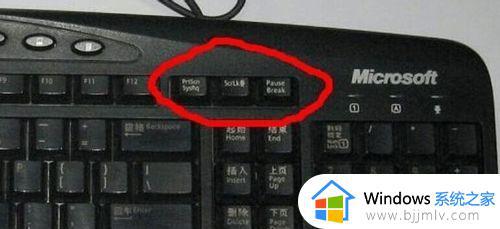
这样截屏获得的内容也是整个电脑屏幕,与上面的截图方法功能一样,也可直接粘贴使用。
3、按Alt+Prtsc键截图
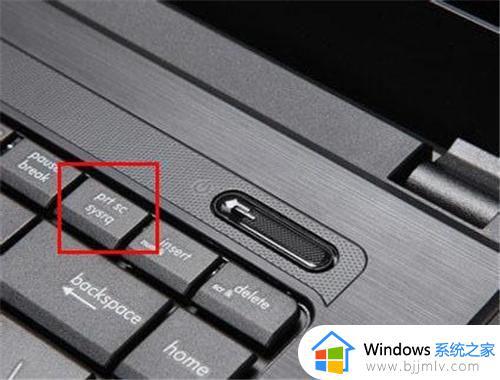
这个快捷键只截取当前活动窗口的内容,如果打开了某个使用中的软件,然后使用Alt+Prtsc组合键截图,截屏的界面就是软件显示界面,不是全屏的,更精准一些。
通过这种方式的截图也可以直接粘贴使用。
4、通过截图工具
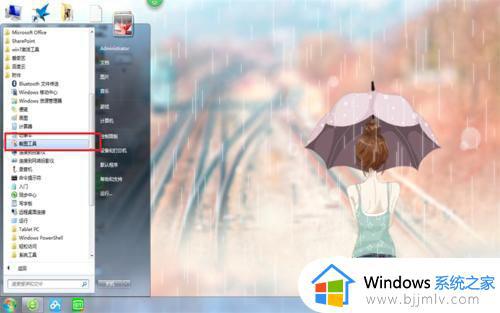
打开Win10开始开始菜单,在【所有程序】里面找到【附件】,里面就有【截图工具】啦,点击它即可使用....。
5、通过浏览器截图
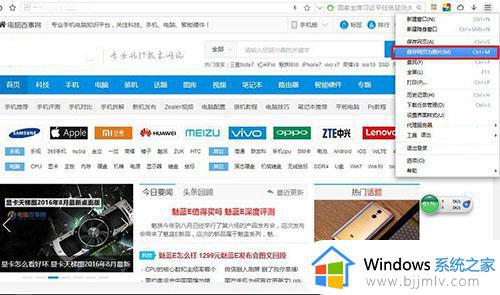
以上全部内容就是小编带给大家的win7快速截图操作方法详细内容分享啦,还不知道怎么快速的小伙伴就快点跟着小编一起来看看,希望对你有帮助。
win7快速截图如何操作 win7怎么快速截图相关教程
- windows7怎么快速截图 win7如何快速截屏快捷键
- 电脑怎么截图win7 win7电脑怎样快速截图
- windows7快速截图快捷键是什么 windows7怎么截图快捷键
- win7桌面截图怎么操作 win7桌面截图快捷键是什么
- win7怎么快捷键截图 win7系统如何快捷截图
- win7自带截图快捷键是哪个 win7自带截图快捷键怎么使用
- win7系统截图快捷键失灵怎么办 win7无法快捷键截图解决方法
- win7电脑怎么截图快捷键 win7电脑截图快捷键是哪个键
- win7如何截屏截图 win7截屏截图操作方法
- win7快捷键截屏怎么操作 win7如何实现快捷键截屏
- win7系统如何设置开机问候语 win7电脑怎么设置开机问候语
- windows 7怎么升级为windows 11 win7如何升级到windows11系统
- 惠普电脑win10改win7 bios设置方法 hp电脑win10改win7怎么设置bios
- 惠普打印机win7驱动安装教程 win7惠普打印机驱动怎么安装
- 华为手机投屏到电脑win7的方法 华为手机怎么投屏到win7系统电脑上
- win7如何设置每天定时关机 win7设置每天定时关机命令方法
win7系统教程推荐
- 1 windows 7怎么升级为windows 11 win7如何升级到windows11系统
- 2 华为手机投屏到电脑win7的方法 华为手机怎么投屏到win7系统电脑上
- 3 win7如何更改文件类型 win7怎样更改文件类型
- 4 红色警戒win7黑屏怎么解决 win7红警进去黑屏的解决办法
- 5 win7如何查看剪贴板全部记录 win7怎么看剪贴板历史记录
- 6 win7开机蓝屏0x0000005a怎么办 win7蓝屏0x000000a5的解决方法
- 7 win7 msvcr110.dll丢失的解决方法 win7 msvcr110.dll丢失怎样修复
- 8 0x000003e3解决共享打印机win7的步骤 win7打印机共享错误0x000003e如何解决
- 9 win7没网如何安装网卡驱动 win7没有网络怎么安装网卡驱动
- 10 电脑怎么设置自动保存文件win7 win7电脑设置自动保存文档的方法
win7系统推荐
- 1 雨林木风ghost win7 64位优化稳定版下载v2024.07
- 2 惠普笔记本ghost win7 64位最新纯净版下载v2024.07
- 3 深度技术ghost win7 32位稳定精简版下载v2024.07
- 4 深度技术ghost win7 64位装机纯净版下载v2024.07
- 5 电脑公司ghost win7 64位中文专业版下载v2024.07
- 6 大地系统ghost win7 32位全新快速安装版下载v2024.07
- 7 电脑公司ghost win7 64位全新旗舰版下载v2024.07
- 8 雨林木风ghost win7 64位官网专业版下载v2024.06
- 9 深度技术ghost win7 32位万能纯净版下载v2024.06
- 10 联想笔记本ghost win7 32位永久免激活版下载v2024.06